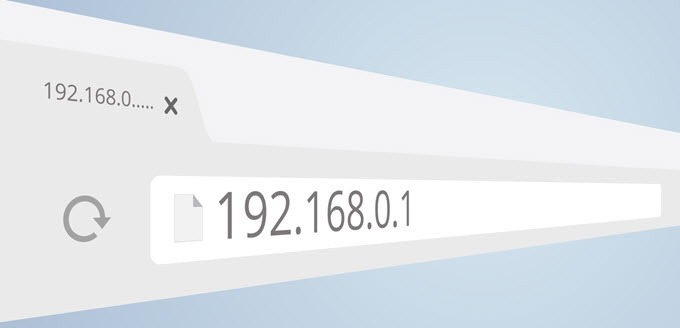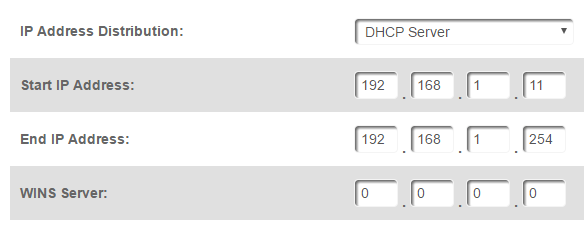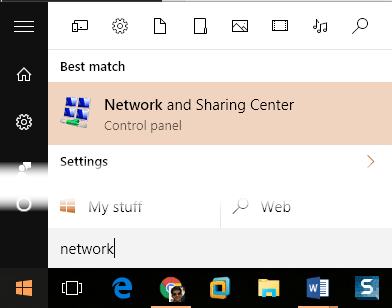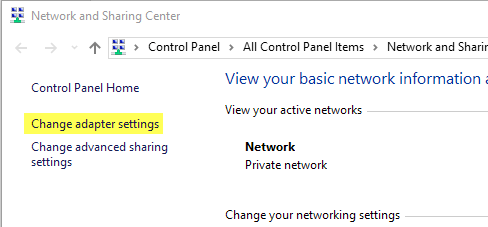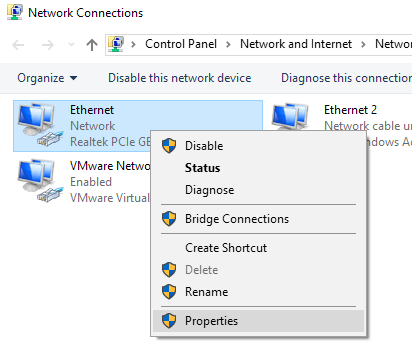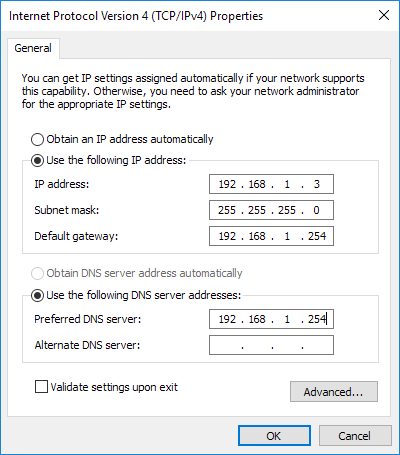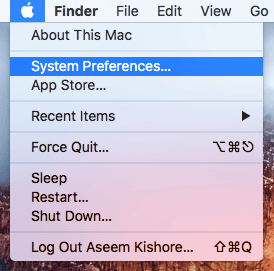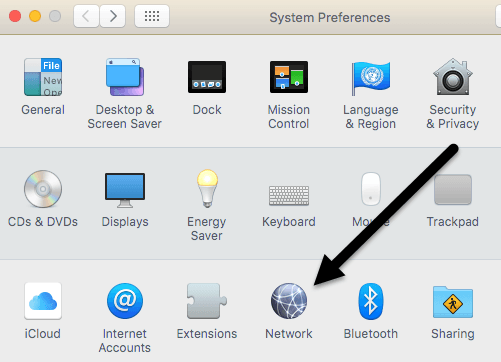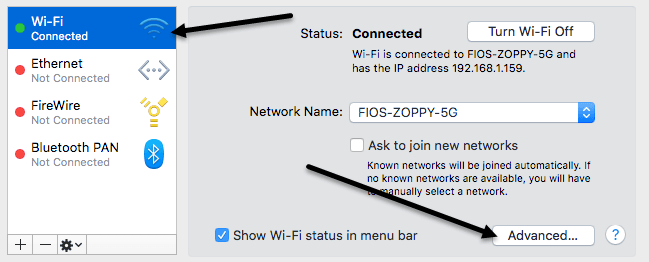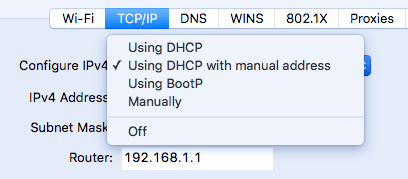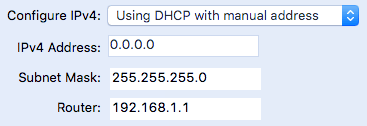Par défaut, la plupart des ordinateurs et périphériques du réseau obtiennent leurs adresses IP via DHCP. DHCP est essentiellement un système par lequel un hôte, comme un routeur ou un serveur, distribue des adresses IP aux périphériques afin qu'ils puissent communiquer avec l'hôte et les uns avec les autres sur le réseau.
Chaque périphérique du réseau avoir une adresse IP unique. L'adresse IP d'un appareil peut changer avec le temps en fonction de plusieurs facteurs. Cela ne pose généralement pas de problème, mais il existe des situations où une adresse IP statique est requise.
Par exemple, si votre ordinateur est utilisé comme serveur multimédia dans votre maison, vous pouvez avoir besoin de l'adresse IP. adresse à rester le même si vous devez vous connecter à l'ordinateur via son adresse IP. Dans d'autres cas, vous devez modifier l'adresse IP pour qu'elle corresponde au sous-réseau d'un autre périphérique afin de pouvoir le connecter et le configurer. Il existe deux façons de définir une adresse IP statique sur un périphérique.
Une façon dont j'ai déjà parlé concerne la connexion à votre routeur et réserver une adresse IP pour un périphérique particulier. L'avantage de cette méthode est que toutes les modifications sont effectuées dans un emplacement unique, il est donc facile de voir quels périphériques ont des adresses IP statiques et quelles sont les adresses. En outre, vous pouvez facilement attribuer des adresses IP statiques à Windows, Mac, Linux ou tout autre périphérique.
L'inconvénient de cette méthode est qu'elle nécessite une connexion à votre routeur, ce qui n'est pas la chose la plus simple à faire pour certaines personnes non-techie. Deuxièmement, trouver comment attribuer des adresses IP statiques sur les routeurs peut être compliqué et il n'y a pas une seule façon de le faire.
La deuxième façon d'attribuer une adresse IP statique est de changer les paramètres sur l'appareil lui-même . L'avantage ici est que le processus est un peu plus simple, mais l'inconvénient est que chaque périphérique peut avoir une méthode différente pour assigner une adresse IP statique.
L'une ou l'autre méthode fonctionne, alors choisissez l'option est plus pratique. Cet article explique la deuxième méthode, mais uniquement pour Windows et OS X.
Remarque: lors de l'attribution d'une adresse IP statique, veillez à ne pas choisir une adresse IP c'est dans la plage DHCP, sinon vous pourriez recevoir un message à propos d'un Conflit d'adresse IP, ce qui arrive quand deux appareils ont la même adresse IP sur le réseau.
Le meilleur moyen d'éviter ce conflit est de vous connecter à votre routeur ou à n'importe quel périphérique agissant comme serveur DHCP et de changer l'adresse de début de distribution d'adresse IP.
Si vous démarrez l'adresse à quelque chose comme .10 ou .11, alors vous aurez plusieurs adresses IP libres que vous pouvez utiliser pour les attribuer comme IP statiques. C'est un peu compliqué, donc je ne suggère cette option que pour quelqu'un qui sait ce qu'il fait.
Attribuer une adresse IP statique - Windows
La procédure suivante fonctionnera pour Windows 7, Windows 8 ou Windows 10. La première chose que nous voulons faire est d'ouvrir le Centre de réseau et partage. Vous pouvez le faire en cliquant sur le bouton Démarrer et en tapant réseau et partage.
Dans la fenêtre Centre Réseau et partage, cliquez sur Modifier les paramètres de l'adaptateursur le côté gauche.
Cela ouvrira la fenêtre Connexions réseau où vous verrez une liste de tous les périphériques réseau physiques et virtuels. Ici, vous voulez cliquer avec le bouton droit de la souris sur la connexion réseau actuellement utilisée pour connecter l'ordinateur au réseau et choisir Propriétés. Si c'est Wi-Fi, utilisez Connexion réseau sans fil. Si vous vous connectez via un câble, utilisez Ethernet.
Maintenant, cliquez sur Internet Protocol Version 4 ( TCP / IPv4)pour le sélectionner, puis cliquez à nouveau sur Propriétés.
vous amènera à l'écran des paramètres où vous pouvez attribuer une adresse IP statique.
Vous devez sélectionner le Utiliser l'adresse IP suivante adresse, puis tapez l'adresse IP, le masque de sous-réseau et la passerelle par défaut. Par défaut, lorsque vous tapez l'adresse IP, il remplit le masque de sous-réseau pour vous. La passerelle par défautet le serveur DNS préférédoivent tous deux être définis sur l'adresse IP de votre routeur.
Je vérifie également les paramètres Valider à la sortiepour vous assurer que les nouvelles valeurs fonctionneront sur votre réseau. Cliquez sur OK et votre ordinateur recevra une adresse IP statique.
Attribuer une adresse IP statique - Mac (OS X)
Si vous utilisez un Mac, vous avez pour accéder aux Préférences Système, qui sont essentiellement l'équivalent du Panneau de configuration sous Windows. Pour y accéder, cliquez sur l'icône Apple en haut à gauche de la barre de menu.
Ensuite, cliquez sur Réseau icône
Cet écran est similaire à la boîte de dialogue Connexions réseau de Windows. Vous verrez une liste de connexions réseau sur la gauche. Si la connexion est verte, cela signifie qu'elle est active. Cliquez sur la connexion puis cliquez sur le bouton Avancéen bas à droite.
Cela fera apparaître tous les paramètres avancés pour la connexion réseau. Cliquez sur l'onglet TCP / IPet vous verrez une liste déroulante à côté de Configurer IPv4.
Dans la liste déroulante, vous avez plusieurs choix: Utilisation de DHCP, Utilisation de DHCP avec adresse manuelle, Utilisation de BootP, Manuellementet Désactivé. Sous OS X, vous pouvez choisir entre DHCP avec adresse manuelle ou Manuellement. Manuellementressemble à l'option par défaut de Windows dans laquelle vous devez entrer toutes les valeurs vous-même. DHCP avec adresse manuellevous permettra de saisir une adresse IP, mais déterminera automatiquement le masque de sous-réseau et le routeur (passerelle par défaut).
Même si cela semble assez compliqué, changer l'adresse IP de votre ordinateur est une tâche simple. Le plus difficile est de savoir quelle adresse IP utiliser afin de ne pas rencontrer de conflits, mais de pouvoir se connecter au réseau en même temps. Si vous avez des questions, n'hésitez pas à commenter. Profitez-en!